
Encaminhar um email é simples o suficiente no Microsoft Outlook. Mas se você se encontrar encaminhando os mesmos tipos de e-mails regularmente, por que não automatizar a tarefa? Você pode automaticamente encaminhar certos e-mails ou mesmo todos eles.
Se você usa o Outlook na sua área de trabalho ou na Web, mostraremos como configurar o encaminhamento de email. Ao tomar apenas alguns minutos agora, você pode economizar tempo mais tarde e passar para tarefas mais importantes.
Configure o encaminhamento automático no Outlook na sua área de trabalho
Igual a E-mails automaticamente BCCing. , Automaticamente encaminhar e-mails usando o Outlook na sua área de trabalho envolve a configuração de uma regra. Isso se aplica ao encaminhamento de mensagens específicas, bem como todos os e-mails.
Encaminhar certos e-mails
Selecione a caixa de correio que você deseja trabalhar no Outlook, se você tem mais de um .
Gorjeta: Se você tiver um e-mail na sua caixa de entrada que seja um daqueles que você gostaria de encaminhar, selecione-o. Isso lhe dará um JumpStART na criação da regra porque o Outlook usará alguns dos detalhes no Assistente de regras.
Vá para a guia Início, clique na seta suspensa Regras na seção Mover da faixa de opções e selecione "Criar regra".

Quando a janela Criar regra é exibida, clique em "Opções avançadas" para abrir o Assistente de regras.
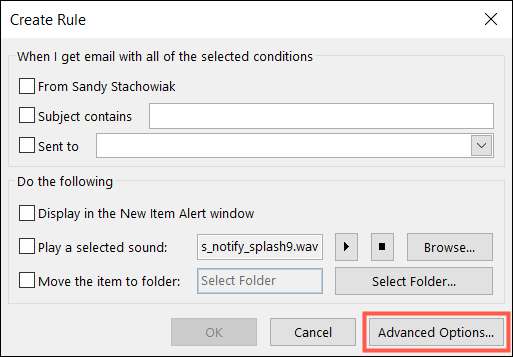
O primeiro passo na configuração da sua regra de encaminhamento é escolher a condição. Marque a caixa ao lado de cada condição que você gostaria de usar para a seleção de email. Como você faz, você verá essas exibições na descrição na parte inferior. Clique em "Next".
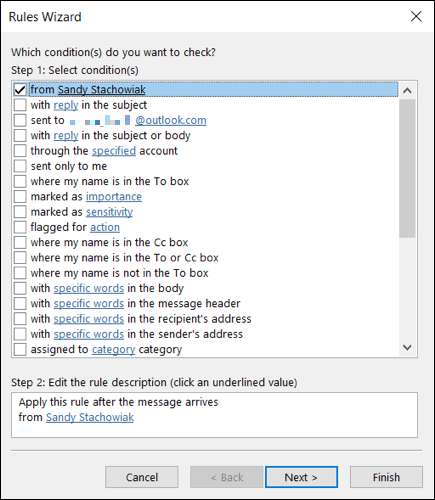
Agora, você selecionará a ação. Você pode escolher para frente para pessoas ou grupo público ou encaminhar para pessoas ou grupo público como um anexo . Marque a caixa por sua preferência.
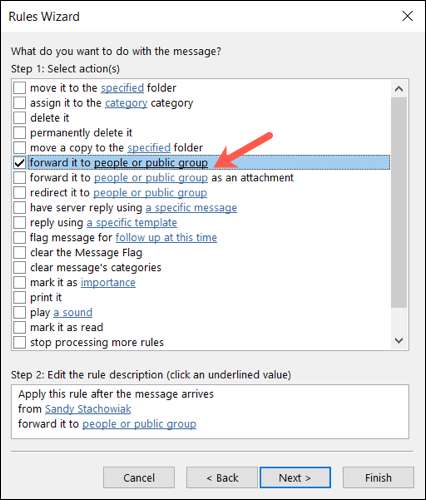
Na descrição na parte inferior, clique em "Pessoas ou grupo público".
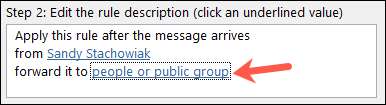
Em seguida, selecione o endereço de e-mail que você deseja encaminhar as mensagens e clique em "para" na parte inferior. Se necessário, você pode usar a lista suspensa abaixo do catálogo de endereços para escolher uma determinada lista de contatos. Clique OK."
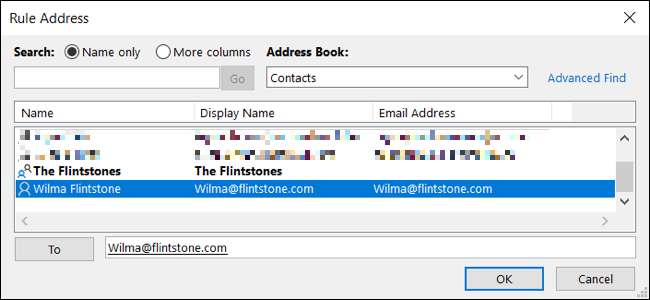
De volta à janela Assistente de regra, clique em "Next" e verifique as caixas para as exceções que você gostaria de adicionar, se houver. Clique em "Next".

Dê sua regra um nome e, em seguida, marque a caixa para ligar esta regra. Opcionalmente, você pode marcar a caixa para executar a regra imediatamente. Clique em "Concluir" para salvar e ativar sua regra.
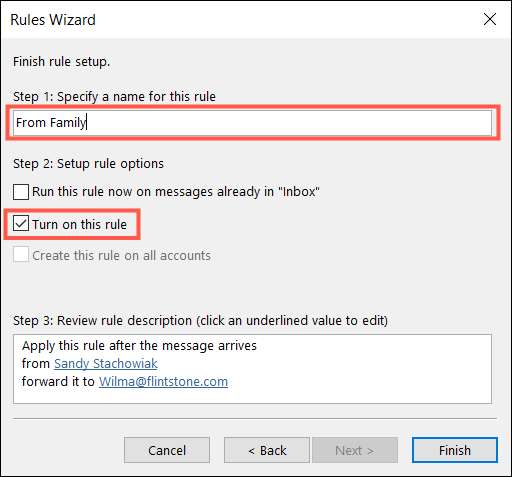
Encaminhar todos os e-mails
Se você preferir encaminhar todos os e-mails recebidos para outro endereço de e-mail, você seguirá os mesmos passos que acima de com uma exceção.
Na etapa de condição do assistente de regras (Etapa 1), marque a caixa para ser enviada para [seu endereço de e-mail]. Isso aplicará a regra a todos os e-mails enviados para esse endereço. Em seguida, continue com o restante do processo de configuração de regras para encaminhar os e-mails.
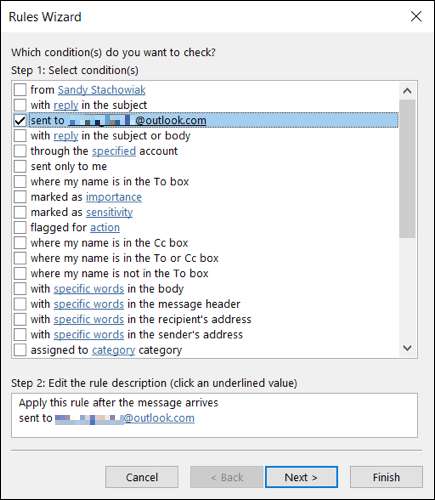
RELACIONADO: Como automaticamente e-mails do BCC usando regras no Outlook
Configure o encaminhamento automático no Outlook na Web
Se você usar o Outlook para a Web, poderá criar uma regra de encaminhamento como a versão da área de trabalho. Mas você vai configurar Encaminhamento para todos os e-mails recebidos fora de usar uma regra.
Para qualquer opção, clique no ícone de engrenagens no canto superior direito para abrir a barra lateral de configurações. Na parte inferior, clique em "Exibir todas as configurações do Outlook".

Encaminhar certos e-mails
Para apenas encaminhar e-mails específicos, você configurará uma regra. Selecione "Mail" na extrema esquerda e depois "regras" para a direita. Clique em "Adicionar nova regra".
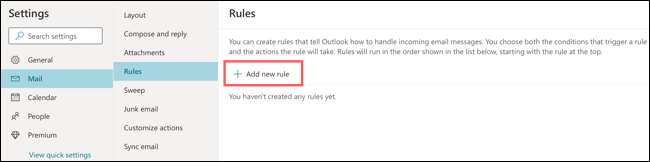
Existem apenas três etapas para configurar uma regra no Outlook para a Web. Comece nomeando sua regra.

Em seguida, clique na caixa suspensa para selecionar uma condição. Você pode usar critérios, como quem é quem é o email, como o seu nome aparece, ou o que a linha de assunto ou o corpo inclui.
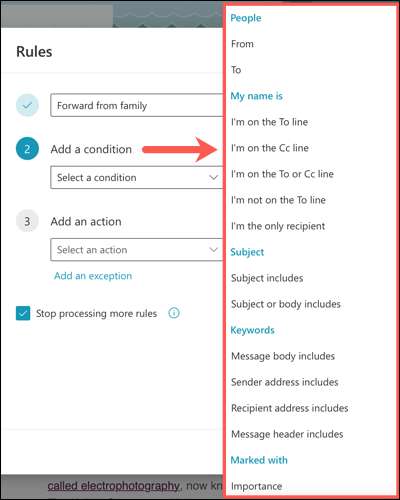
Faça sua seleção e inclua quaisquer detalhes adicionais necessários na caixa para a direita, se aplicável. Para incluir mais critérios, clique em "Adicionar outra condição" e faça a mesma coisa.

Finalmente, você adicionará a ação. Clique na caixa suspensa para selecionar uma ação e escolha "Encaminhar para" ou "Encaminhar como anexo" por sua preferência.
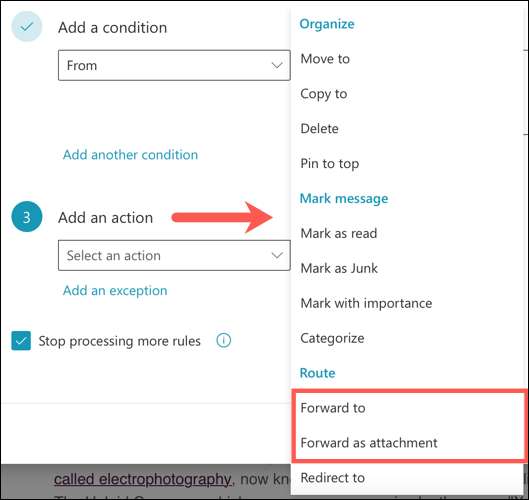
Digite o endereço de e-mail que você deseja encaminhar os e-mails na caixa que aparece. Para incluir outra ação ou adicionar uma exceção, clique no link correspondente.
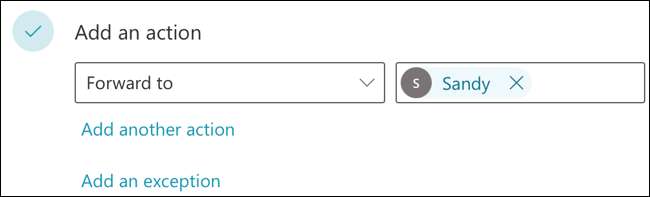
Se você tiver outras regras configuradas usando condições semelhantes, você pode verificar a caixa para parar de processar mais regras, se quiser. Isso ignorará regras subseqüentes que se aplicam aos mesmos e-mails.
Quando terminar, revise sua regra e clique em "Salvar".

Encaminhar todos os e-mails
Em vez de encaminhar e-mails específicos, você pode optar por encaminhá-los todos.
Selecione "Mail" na extrema esquerda e depois "encaminhamento" para a direita.
Marque a caixa para ativar o encaminhamento. Em seguida, insira o endereço de e-mail que você deseja encaminhar mensagens na caixa. Opcionalmente, você pode verificar a caixa para manter uma cópia de mensagens encaminhadas. Em seguida, clique em "Salvar" quando terminar.
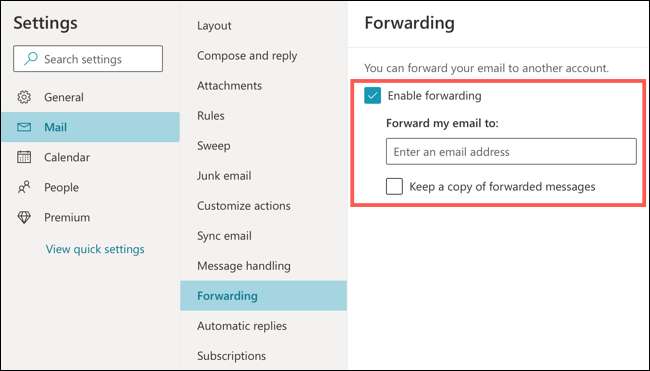
Encaminhando certos e-mails Para outro endereço de e-mail é uma maneira útil de reduzir o trabalho extra de fazê-lo manualmente.







